
MFP, com qualsevol altre dispositiu connectat a un ordinador requereix la instal·lació de controlador. I absolutament no és important, es tracta d'un dispositiu modern o alguna cosa ja molt antiga, com Xerox Persher 3121.
Instal·lació de l'controlador per Xerox 3121 Persher
Hi ha diverses formes d'instal·lar un programari especial per a aquest MFP. El millor és que esbrinar en cada un, perquè llavors l'usuari apareix una opció.Mètode 1: Lloc oficial
Tot i que el lloc web oficial no és l'únic recurs on es poden trobar els controladors necessaris, encara es necessita per començar amb ell.
Anar a la pàgina web de Xerox
- Al centre de la finestra es troba la cadena de cerca. No cal escriure un nom complet de la impressora, només "Phaser 3121" és suficient. Immediatament l'oferta apareixerà per obrir la pàgina personal de l'equip. Utilitzem aquesta fent clic al nom de el model.
- Aquí veiem una gran quantitat d'informació sobre la impressora multifunció. Per trobar el que necessitem en aquest moment, feu clic a CONTROLADORS I DESCÀRREGUES.
- Després d'això, triar el sistema operatiu. Un comentari important serà que per a Windows 7 i tots els sistemes de controladors posteriors simplement no - no és tan antiquat model d'impressora. Més afortunats propietaris, per exemple, XP.
- Per descarregar el controlador, només cal fer clic sobre el seu nom.
- Tot un arxiu d'arxius que necessiten ser remoguts es descarrega a l'ordinador. Tan aviat com aquest procediment es porta a terme, iniciar la instal·lació, executa l'arxiu EXE.
- Tot i que la pàgina web de la companyia està totalment en anglès, el "assistent d'instal·lació" Encara ens convida a triar una llengua per al treball posterior. Trieu "Rus" i feu clic a "OK".
- Després d'això, la finestra de benvinguda apareix davant nostre. Ens vam saltar fent clic a "Següent".
- Directament la instal·lació comença immediatament després d'això. El procés no requereix de la nostra intervenció, queda per esperar fins al final.
- Un cop completat, només cal fer clic a "llest".
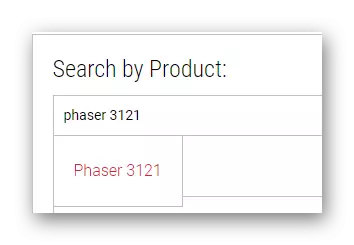

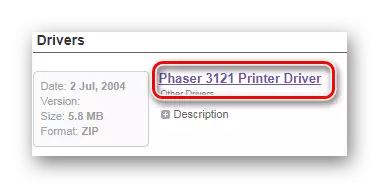


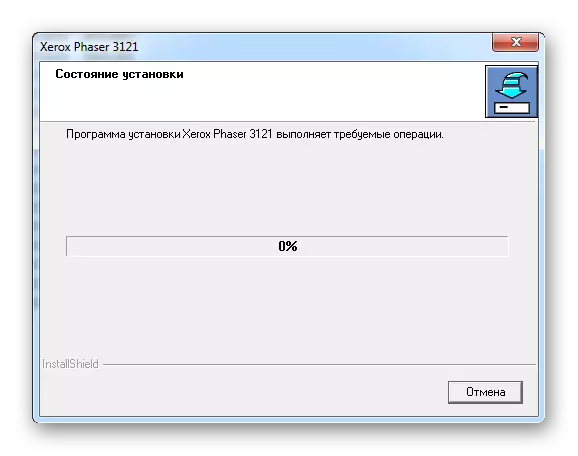
En aquesta anàlisi de la primera forma completa.
Mètode 2: programes de tercers
Una forma més convenient per instal·lar el controlador pot servir com a programes de tercers que són no tant a Internet, però prou com per crear competència. Molt sovint és un procés d'anàlisi automatitzat de el sistema operatiu amb la posterior instal·lació del programari. En altres paraules, només cal descarregar una aplicació, per part de l'usuari, i ho farà per si mateix. Per obtenir una millor familiaritzats amb els representants d'aquest tipus de programari, es recomana llegir un article a la nostra pàgina web.
Llegir més: Quin programa per a instal·lar controladors per triar

És important assenyalar que el líder entre tots els programes de l'segment en qüestió és Booster controlador. Aquest és el programari que va a trobar el controlador per al dispositiu i ho farà, el més probable, fins i tot si vostè té Windows 7, per no esmentar les versions anteriors de sistema operatiu. A més, una interfície completament transparent no permetrà a perdre en diverses funcions. Però és millor per a familiaritzar-se amb les instruccions.
- Si el programa ja ha descarregat en l'equip, a continuació, es manté per executar-lo. Immediatament després d'això, feu clic a "Prendre i instal·lar", sense passar per la lectura d'l'acord de llicència.
- A continuació, l'exploració de la majoria automàtica comença. No hem de fer cap esforç, el programa va a fer tot vostè mateix.
- Com a resultat, s'obté una llista completa de les àrees problemàtiques en un equip que requereix resposta.
- No obstant això, estem interessats només en un determinat dispositiu, de manera que cal prestar atenció a ella. La forma més fàcil d'utilitzar la cadena de cerca. Aquest mètode permet buscar equip en tota aquesta llarga llista, i només haurà de fer clic a "instal·lar".
- Una vegada que el treball estigui acabat, cal reiniciar l'ordinador.



Mètode 3: Identificador del dispositiu
Qualsevol equip té el seu propi nombre. Això és bastant justificada, perquè les necessitats de sistema operatiu per definir d'alguna manera el dispositiu connectat. Per a nosaltres, aquesta és una excel·lent oportunitat de trobar un programari especial sense haver de recórrer a la instal·lació de programes o utilitats. Vostè només necessita saber l'ID actual per Xerox 3121 MFP Persher:
WSDPrint \ Xerox_Hwid_gpd1
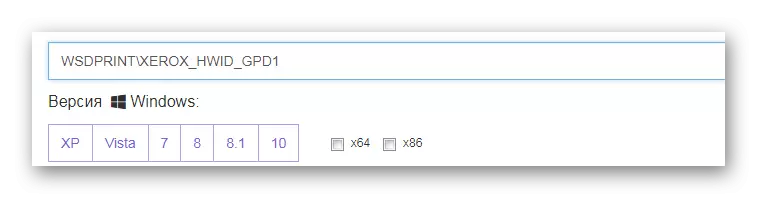
Més treball no serà molta mà d'obra. No obstant això, és millor parar atenció a l'article del nostre lloc, on es descriu el més possible la instal·lació de el controlador a través d'un nombre de dispositiu únic.
Llegir més: Usant l'identificador de el dispositiu de recerca de controladors
Mètode 4: eines estàndard de Windows
Sembla fantàstic, però es pot fer sense haver de visitar els llocs, la descàrrega de diversos programes i serveis públics. A vegades n'hi ha prou és només per a referir-se a les eines estàndard de sistema operatiu Windows i trobar els conductors allà gairebé per a qualsevol impressora. L'acord de Let amb una manera propera.
- El primer que necessita per obrir l'Administrador de dispositius. Hi ha moltes maneres diferents, però és més convenient fer-ho a través de la "Inici".
- A continuació, cal trobar la secció "Dispositius i impressores". Ves allà.
- A la finestra que apareix, seleccioneu el botó "Instal·lar impressora".
- Després d'això, vam començar afegint MFP fent clic a "Afegeix una impressora local".
- El port ha de deixar-se el que s'oferia per defecte.
- A continuació, seleccioneu la impressora que us interessa la llista proposada.
- Només queda triar un nom.

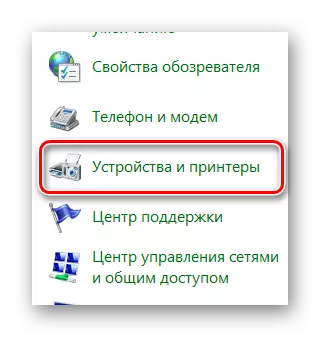

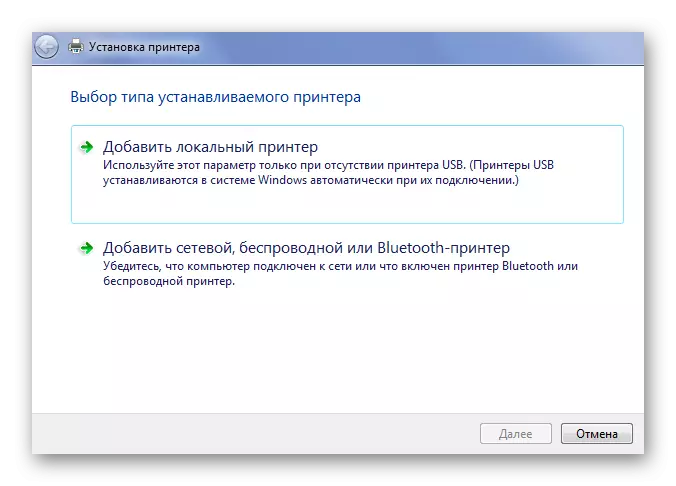
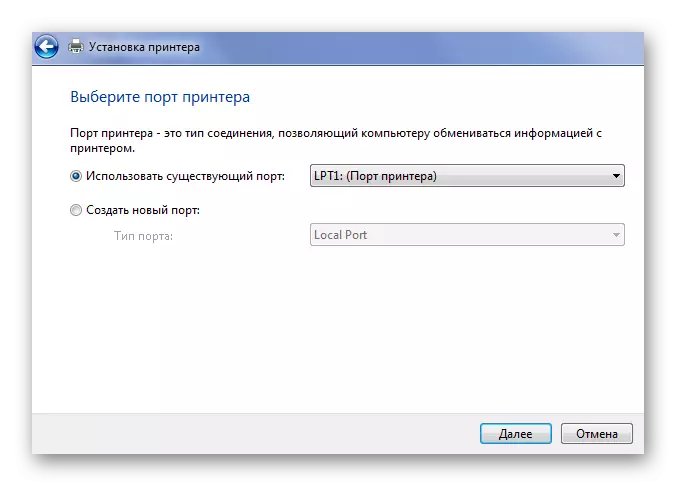
No es pot trobar tots els controladors en aquest mètode. Específicament per a Windows 7 Aquest mètode no és adequat.
Al final de l'article, hem desmuntat amb detall 4 maneres d'instal·lar els controladors MFP de MFP de Xerox 3121 MFP.
